4.1 Миттєвий аналіз даних
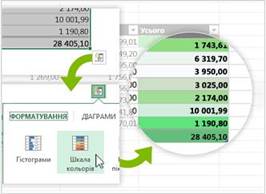
Аналіз даних
Новий засіб Швидкий аналіз дає змогу перетворювати дані в діаграму або таблицю, виконавши всього дві прості дії. Переглядайте свої дані з умовним форматуванням, міні-діаграмами або діаграмами, вибираючи варіанти лише одним клацанням.
4.2 Миттєве заповнення стовпця даних
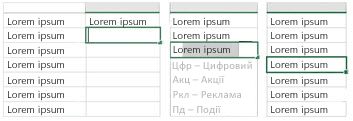
Миттєве заповнення – це функція-помічник у роботі з даними, який виконує всю роботу за вас. Виявивши, що потрібно робити, функція Миттєве заповнення вводить решту даних за один раз відповідно до зразка.
4.3 Створення діаграми, яка найкраще відповідатиме типу даних

Діаграми
Використовуйте Рекомендації щодо вибору діаграм, щоб знайти найкращий спосіб візуалізації своїх даних у діаграмі. Програма Excel радить діаграми, які найкраще відповідають типу даних. Після швидкого перегляду відображення даних у різних діаграмах можна вибрати той варіант, який найкраще задовольняє ваші потреби.
4.4 Фільтрування даних таблиці за допомогою роздільників
Вперше представлені у програмі Excel 2010 як інтерактивний спосіб фільтрування даних у зведених таблицях, тепер роздільники також використовуються для фільтрування даних в інших типах таблиць Excel, зокрема в таблицях запитів. Простіші в настроюванні та використанні, роздільники показують поточний застосований фільтр, тому ви точно знатимете, які дані відображаються.
4.5 Одна книга – одне вікно
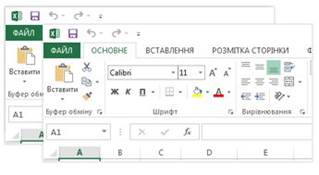
У програмі Excel 2013 кожна книга відкривається в окремому вікні, що полегшує роботу із двома книгами одночасно. Це також надзвичайно доречно під час роботи на двох моніторах.
4.6 Нові функції програми Excel

Нові функції з’явилися в таких категоріях: математичні та тригонометричні, статистичні, інженерні, дата й час, посилання та масиви, логічні та текстові. Також з’явилося кілька нових функцій веб-служби, які використовуються для посилання на наявні веб-служби, сумісні з REST.
4.7 Збереження та спільний доступ до файлів в Інтернеті
Завдяки програмі Excel стало простіше зберігати свої книги у власному онлайновому розташуванні, наприклад у безкоштовній службі SkyDrive або у службі Office 365 своєї організації. Крім того, стало легше надавати доступ до аркушів іншим. Незалежно від розташування або пристрою, який використовується, усі користувачі працюють з останньою версією аркуша й навіть можуть співпрацювати в реальному часі.
Вбудовування даних аркуша у веб-сторінку.
Щоб надати спільний доступ до частини аркуша в Інтернеті, можна просто вбудувати його у веб-сторінку. Тоді інші користувачі зможуть працювати з даними у веб-застосунку Excel Web App або відкривати їх у програмі Excel.
Спільне використання аркуша Excel під час мережної наради.
Якщо у вас інстальовано програму Lync, ви можете підключитися й надати спільний доступ до книги в мережній нараді незалежно від свого місця перебування або пристрою, який використовується (чи то смартфон, планшет або ПК).
Збереження в новому форматі файлу.
Тепер можна зберігати та відкривати файли в новому форматі типу XLSX (Strict Open XML Spreadsheet), який дає змогу читати та записувати формат дати ISO8601, щоб вирішити проблему зсуву дат для 1900 року.
4.8 Нові функції діаграм
Зміни в параметрах діаграм на стрічці.

Зміни в параметрах діаграм на стрічці
Нова кнопка Рекомендовані діаграми на вкладці Вставлення дає змогу вибрати з-поміж різноманітних діаграм ту, яка найкраще підходить для типу ваших даних. Пов’язані типи діаграм, зокрема точкові та бульбашкові, розміщено в одному елементі. На численні прохання користувачів створено нову кнопку для комбінованих діаграм. Якщо вибрати діаграму, відобразиться спрощена стрічка знарядь для діаграм. За допомогою вкладок Конструктор і Формат значно простіше знайти саме те, що потрібно.
Швидке корегування діаграм.

Швидке корегування діаграм
За допомогою трьох нових кнопок діаграми можна швидко вибрати й переглянути зміни в елементах діаграми (наприклад, у назвах або підписах), в оформленні та стилі діаграми, а також у даних, які відображаються.
Покращені підписи даних.
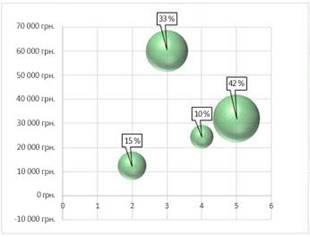
Покращені підписи даних
Тепер підписи даних можуть містити форматований і оновлюваний текст із точок даних або будь-який інший текст. Крім того, підписи даних можна вдосконалити за допомогою форматування та додаткового довільного тексту, а також відобразити їх практично в будь-якій формі. Підписи даних залишаються на своєму місці навіть під час переходу до іншого типу діаграми. Підписи також можна з’єднати з точками даних за допомогою ліній виноски на всіх діаграмах, а не лише секторних.
Перегляд анімації в діаграмі.
Погляньте, як змінюється ваша діаграма, коли ви вносите зміни до її вихідних даних. Але це не просто забавка: переміщення в діаграмі роблять зміни в даних значно зрозумілішими.
4.9 Потужний аналіз даних
Створення зведеної таблиці, яка підходить для ваших даних.

Створення зведеної таблиці
Вибрати правильні поля, щоб створити зведення даних у звіті зведеної таблиці, може бути надзвичайно важко. Тепер для цього доступна допомога. Коли створюється зведена таблиця, програма Excel рекомендує кілька способів створити зведення даних і пропонує швидкий огляд макетів полів, з яких можна вибрати найінформативніший.
Використання одного списку полів для створення різних типів зведених таблиць.
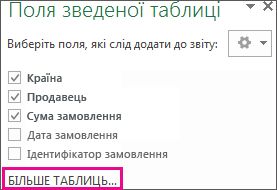
Створюйте макет зведеної таблиці з використанням однієї або кількох таблиць за допомогою одного й того ж списку полів. Завдяки цьому списку стало легше знаходити потрібні поля в макеті зведеної таблиці, переходити до нової моделі даних Excel, додаючи більше таблиць, а також переходити між усіма таблицями та переглядати їх.
Використання кількох таблиць в аналізі даних.
Нова модель даних Excel дає змогу використовувати потужні функції аналізу, які раніше були доступні лише після інсталяції надбудови Power Pivot. Крім традиційної зведеної таблиці, у програмі Excel тепер можна створювати зведені таблиці на основі кількох таблиць. Імпортувавши різні таблиці та створивши між ними зв’язки, можна аналізувати дані й отримувати результати, яких не можна досягнути за допомогою даних із традиційної зведеної таблиці.
Підключення до нового джерела даних.
Щоб використовувати в новій моделі даних Excel кілька таблиць, тепер можна підключатися до додаткових джерел даних та імпортувати з них дані у програму Excel як звичайні або зведені таблиці. Наприклад, можна підключатися до таких каналів даних, як OData, Windows Azure DataMarket або SharePoint, а також до джерел даних від додаткових постачальників баз даних OLE.
Створення зв’язків між таблицями.
Якщо ви маєте в моделі даних Excel кілька таблиць даних із різних джерел, створіть між цими таблицями зв’язки. Це дасть змогу легко аналізувати дані, не об’єднуючи їх в одну таблицю. За допомогою запитів багатовимірного виразу можна отримати ще більше користі від зв’язків між таблицями, створивши змістовні звіти зведеної таблиці.
Використання часової шкали для відображення даних у різні періоди часу.
За допомогою часової шкали стало простіше порівнювати дані зведеної таблиці або зведеної діаграми за різні проміжки часу. Замість того, щоб групувати дані за датами, тепер можна інтерактивно відфільтрувати потрібні дати або просто переміщуватися даними за послідовні періоди (наприклад, швидко прокрутити щомісячні дані про продуктивність).
Використання функцій деталізації, узагальнення та перехресної систематизації для отримання різних рівнів докладності.
Деталізувати складний набір даних – завдання не з легких. Настроювані набори корисні, але щоб знайти їх серед великої кількості полів у списку Список полів, потрібно багато часу. У новій моделі даних Excel можна швидше переходити до різних рівнів. Команда Деталізувати дає змогу переглядати найнижчі рівні даних в ієрархії зведеної таблиці або діаграми, а команда Узагальнити – перейти на вищий рівень даних, щоб отримати загальне уявлення.
Використання обчислюваних компонентів і показників OLAP.
Ознайомтеся з самостійною бізнес-аналітикою (BI) і додайте власні обчислення на основі багатовимірного виразу (MDX) в даних зведеної таблиці, підключеної до куба онлайнової аналітичної обробки (OLAP). Не потрібно звертатися до об’єктної моделі Excel, тепер можна створювати обчислювані компоненти та показники та керувати ними безпосередньо у програмі Excel.
Створення ізольованої зведеної діаграми.
Зведену діаграму більше не потрібно пов’язувати зі зведеною таблицею. Ізольована, або відокремлена, зведена діаграма дає можливість використовувати нові способи переходу до рівнів даних за допомогою нових команд Деталізувати й Узагальнити. Також стало набагато простіше копіювати та переміщувати відокремлену діаграму.
Засіб Power View.

Засіб Power View
Якщо ви використовуєте систему «Office, професійна плюс», ви можете скористатися перевагами засобу Power View. Просто натисніть кнопку Power View на стрічці, щоб отримати більше відомостей про свої дані за допомогою легких у застосуванні, але надзвичайно ефективних функцій інтерактивного дослідження, візуалізації та презентації даних. Засіб Power View дає змогу створювати діаграми, роздільники й інші типи візуалізації даних і взаємодіяти з ними на одному аркуші.
4.10 Нові й удосконалені надбудови та конвертори






